win7开启ie浏览器提示“服务器正在运行中”的解决方法
电脑安装的win7旗舰版系统内置有IE浏览器,功能齐全,稳定且安全,赢得很多用户喜爱。最近有win7系统反馈说启动ie浏览器的时候,却弹出提示“服务器正在运行中”,这该怎么办?遇到这种情况只要把Background Intelligent Transfer Service服务关闭就可以恢复正常了。感兴趣或有需要的小伙伴一起阅读下文详细教程内容设置。
解决办法如下:
1、按下键盘上的快捷键Win+R键,打开运行窗口,在运行窗口中输入Services.msc,回车,打开服务列表窗口。如图所示:

2、在服务列表中找到Background Intelligent Transfer Service,双击它。如图所示:

3、在弹出的窗口中点击“停止”按钮。如图所示:
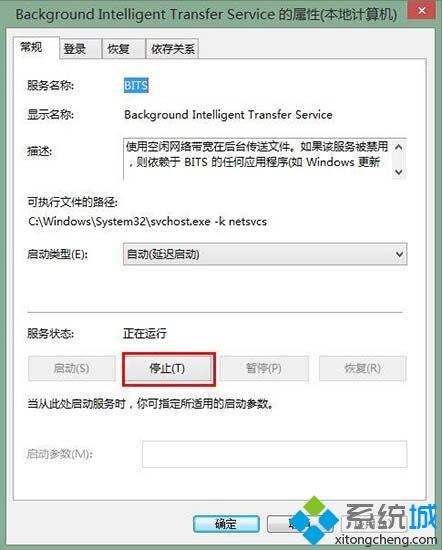
4、注意,该服务是后台智能传输服务,我们只需要停止它即可,而不要将其禁止。
5、现在,再去打开IE浏览器,就发现已经正常了。如图所示:

win7开启ie浏览器提示“服务器正在运行中”的解决方法分享到这里了,此方法同时也适用Win7、win8.1、win10系统。
我告诉你msdn版权声明:以上内容作者已申请原创保护,未经允许不得转载,侵权必究!授权事宜、对本内容有异议或投诉,敬请联系网站管理员,我们将尽快回复您,谢谢合作!










